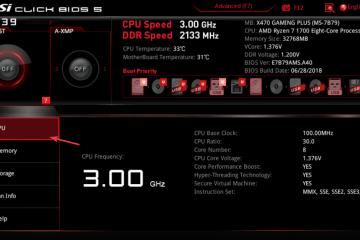Questo articolo descrive i passaggi che è possibile eseguire per attivare o disattivare i file di stampa da Microsoft Defender Application Guard per il browser Microsoft Edge in Windows 11.
Microsoft Defender Application Guard funziona con Microsoft Edge, l’app Microsoft Office e il browser per isolare i siti non attendibili e impedire a file di Word, PowerPoint ed Excel non attendibili di accedere a risorse attendibili.
Quando installi e abiliti Microsoft Defender Application Guard per Edge , azioni specifiche sono disattivate. Ad esempio, la stampa da Application Guard per le finestre Edge è disabilitata. Devi attivare queste impostazioni per stampare dalla finestra Edge Application Guard.
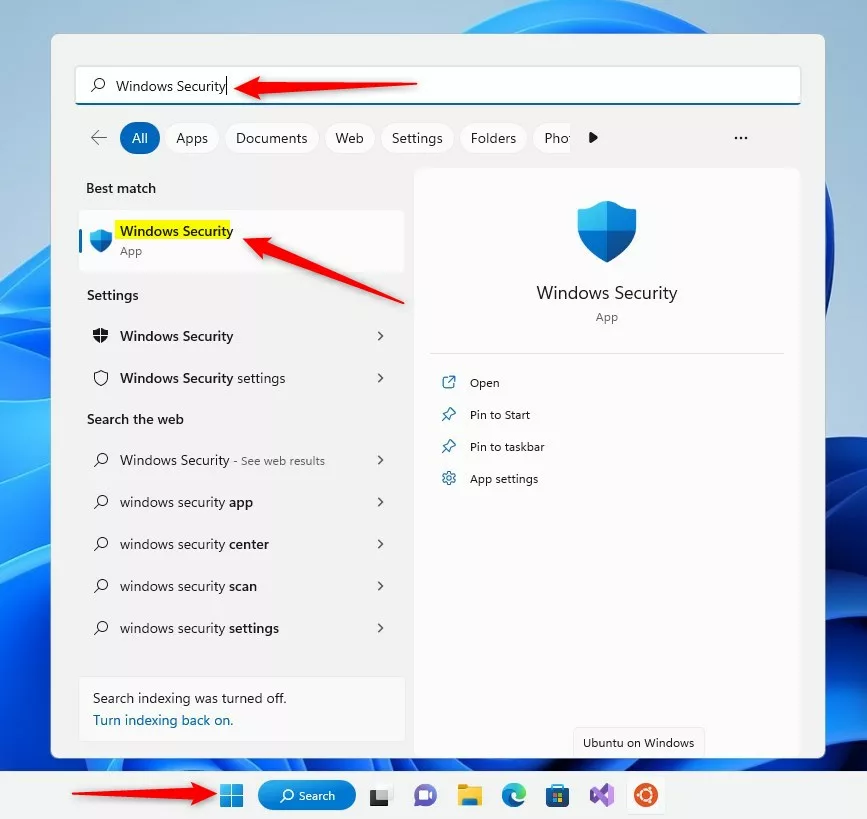
Di seguito è riportato come attivare o disattivare la stampa da Microsoft Defender Application Guard con il browser Microsoft Edge in Windows 11.
Attiva o disattiva la stampa in Microsoft Edge con Defender Application Guard
Come descritto sopra, quando installi e abiliti Microsoft Defender Application Guard per Edge, le azioni specifiche sono disabilitate. Ad esempio, la stampa da Application Guard per le finestre Edge è disabilitata.
Di seguito è riportato come attivare o disattivare la stampa da Application Guard con il browser Microsoft Edge.
Innanzitutto, tu è necessario installare e abilitare Microsoft Defender Application Guard per il browser Microsoft Edge. Se non l’hai già fatto, leggi il post qui sotto per farlo.
Come installare e abilitare Microsoft Defender Application Guarde per il browser Edge
Dopo l’installazione, apri l’app Sicurezza di Windows.
Puoi farlo facendo clic sul pulsante Menu Start e cercando”Sicurezza di Windows“. In Corrispondenza migliore, seleziona l’app Sicurezza di Windows da aprire.
ricerca dell’app di sicurezza di Windows nel menu Start
Quando si apre l’app Sicurezza di Windows, fai clic sull’icona Sezione Controllo app e browser.
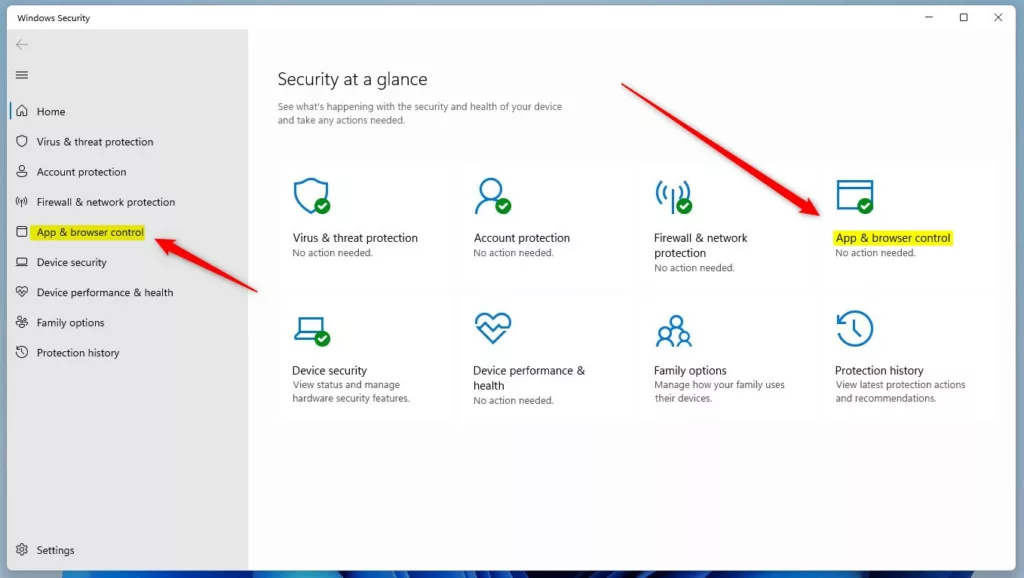 sezione di controllo dell’app e del browser di Windows 11 app di sicurezza di Windows
sezione di controllo dell’app e del browser di Windows 11 app di sicurezza di Windows
In Controllo di app e browser pagina delle impostazioni dell’app Sicurezza di Windows, in Navigazione isolata, fai clic sul link”Modifica impostazioni di Application Guard“.
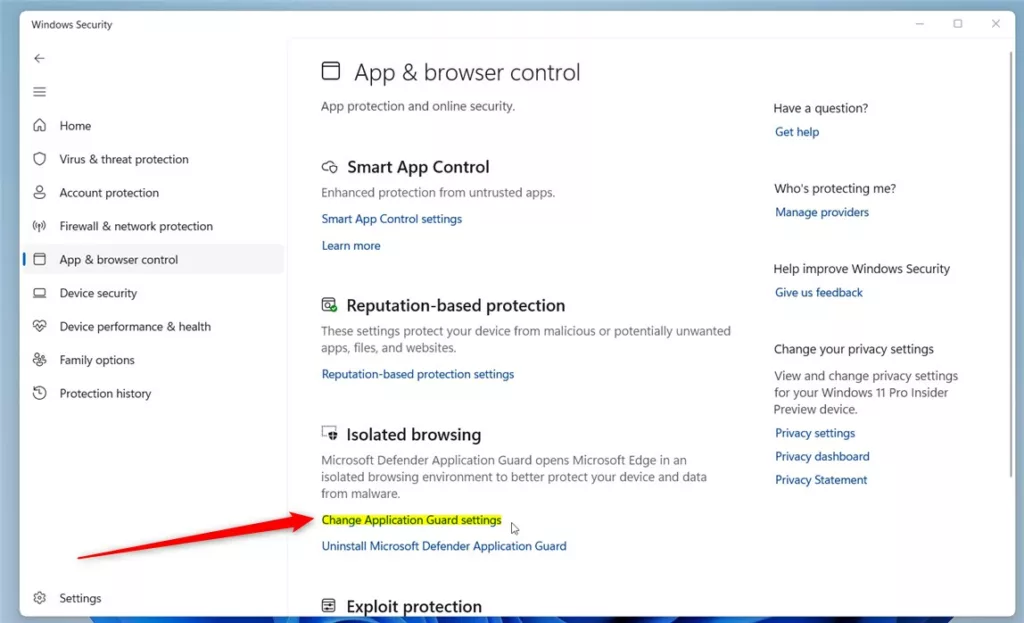 Windows cambia impostazioni di protezione dell’applicazione
Windows cambia impostazioni di protezione dell’applicazione
Nella finestra successiva, sotto Stampa file, sposta il pulsante su
Per disabilitarla, riporta semplicemente il pulsante nella posizione Off.
> 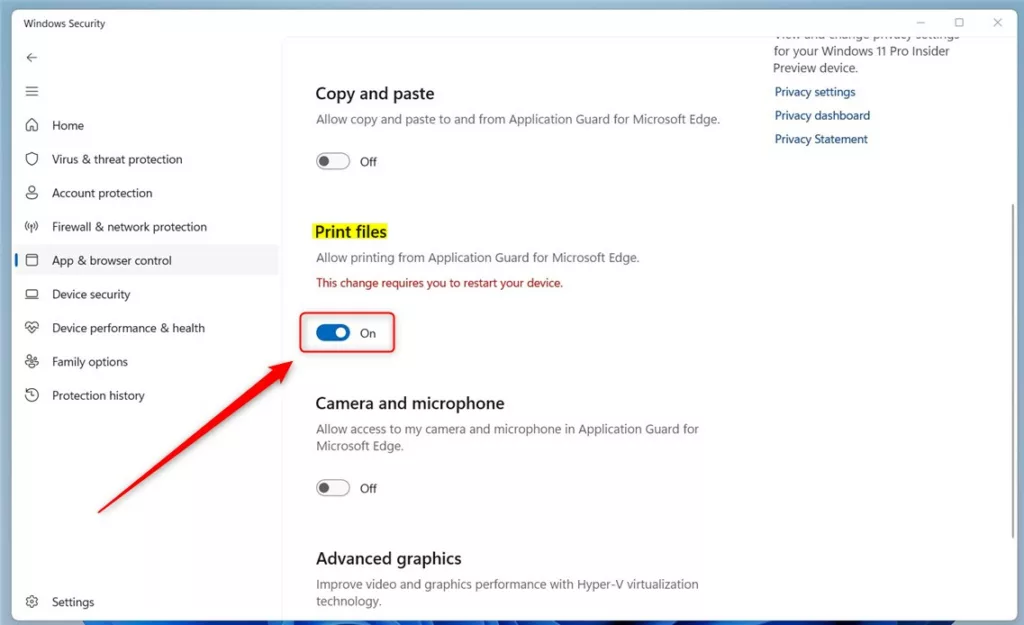 Windows Application Guard abilita o disabilita il file di stampa
Windows Application Guard abilita o disabilita il file di stampa
È necessario riavviare il computer affinché le modifiche vengano applicate.
Abilita o disabilita i file di stampa in Application Guard tramite l’editor del registro di Windows
Se non riesci ad aprire l’Editor Criteri di gruppo locali, puoi invece utilizzare l’editor del Registro di sistema di Windows.
Apri il Registro di Windows e vai al percorso della chiave della cartella come elencato di seguito.
HKEY_LOCAL_MACHINE\SOFTWARE\Microsoft\Hvsi
Se non vedi la chiave della cartella Hvsi , fai clic con il pulsante destro del mouse su Microsoft. strong> , quindi crea le cartelle della sottochiave (Hvsi).
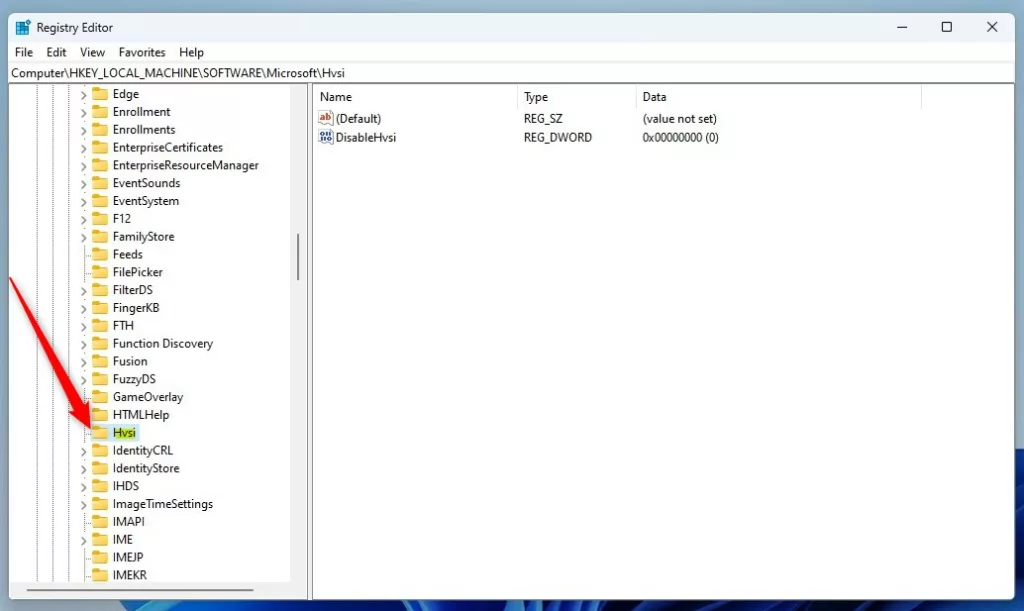 windows application guard for edge abilita copia e incolla
windows application guard for edge abilita copia e incolla
Nel riquadro destro della chiave della cartella Hvsi , fai clic con il pulsante destro del mouse e seleziona Nuovo-> Valore DWORD (32 bit). Digita una nuova chiave denominata EnablePrinters.
Fai doppio clic sul nuovo nome del valore (EnablePrinters) e inserisci i Dati valore di 1 per abilitare la stampa da Application Guard per Edge.
Un Dati valore di 0 per disabilitare la stampa da Application Guard per Edge.
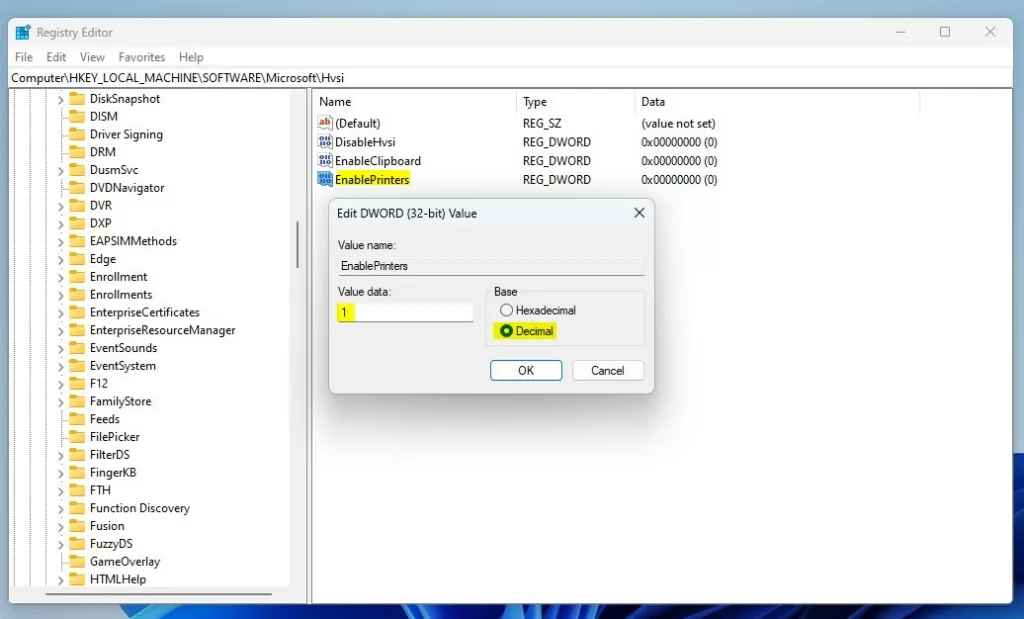 Windows Application Guard abilita o disabilita i dati del valore di registro del file di stampa
Windows Application Guard abilita o disabilita i dati del valore di registro del file di stampa
Riavvia il computer per applicare le modifiche.
Una volta installato, per utilizzare Microsoft Edge in modalità isolata con Application Guard, premi la scorciatoia da tastiera (CTRL + MAIUSC + Q).
Puoi anche fare clic sul menu del browser Edge (3 punti verticali) e seleziona Nuove finestre di Application Guard (CTRL + MAIUSC + A).
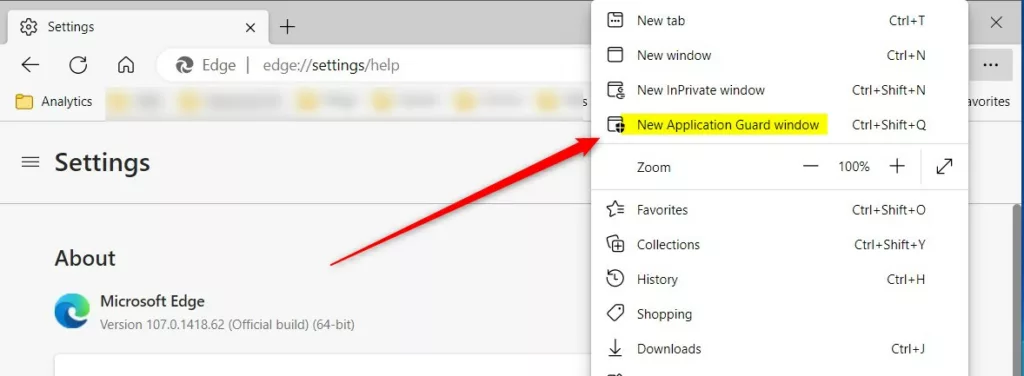 windows 11 new application guard window
windows 11 new application guard window
Dovrebbe bastare!
Riferimento:
Conclusione:
Questo post ti ha mostrato come abilitare o disabilitare la stampa dal browser Microsoft Defender Application Guard per Edge in Windows 11. Se trovi qualche errore sopra o hai qualcosa da aggiungere, utilizza il modulo di commento qui sotto.